
高画质直播流的直播录制工具软件
动态感知官方规则变化
支持HTTP代理服务器设置
M3U8、Ts、MP4格式输出
多语言支援,内建简体、繁体、英语语言包
清晰度可选、多种模式可选
规则云上维护,以不变应万变
下面是工具使用教程:
使用教程
一、下载安装:
1.点击下载TIKTOK录制工具 本地下载
2.下载并解压后点击应用程序McTiktok打开软件
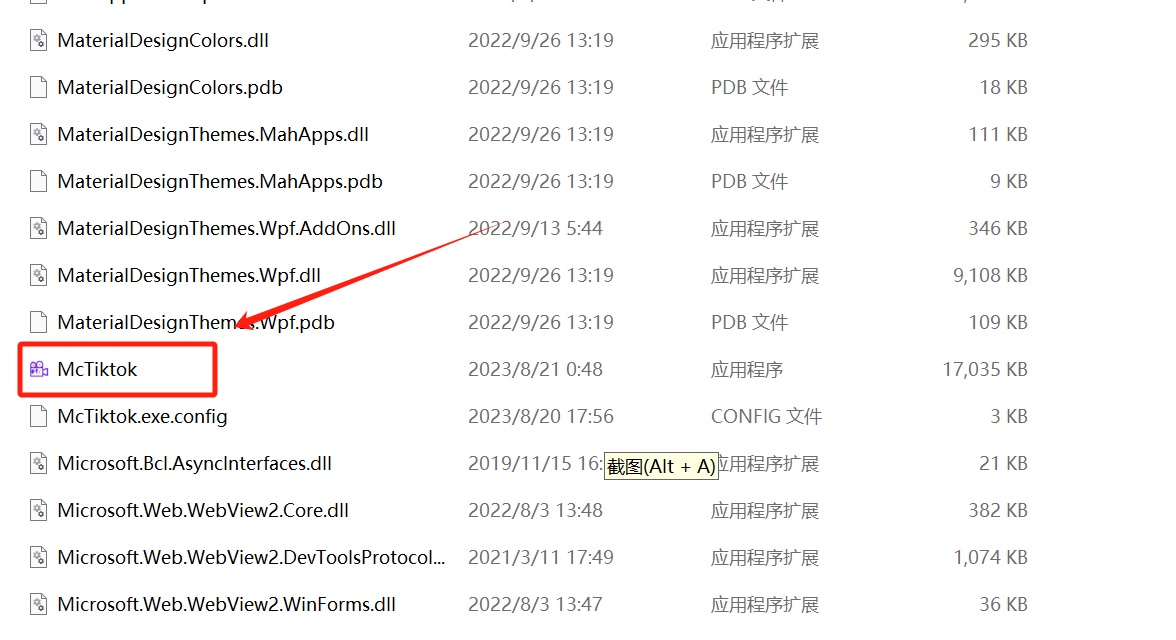
3.打开后就是这样的界面
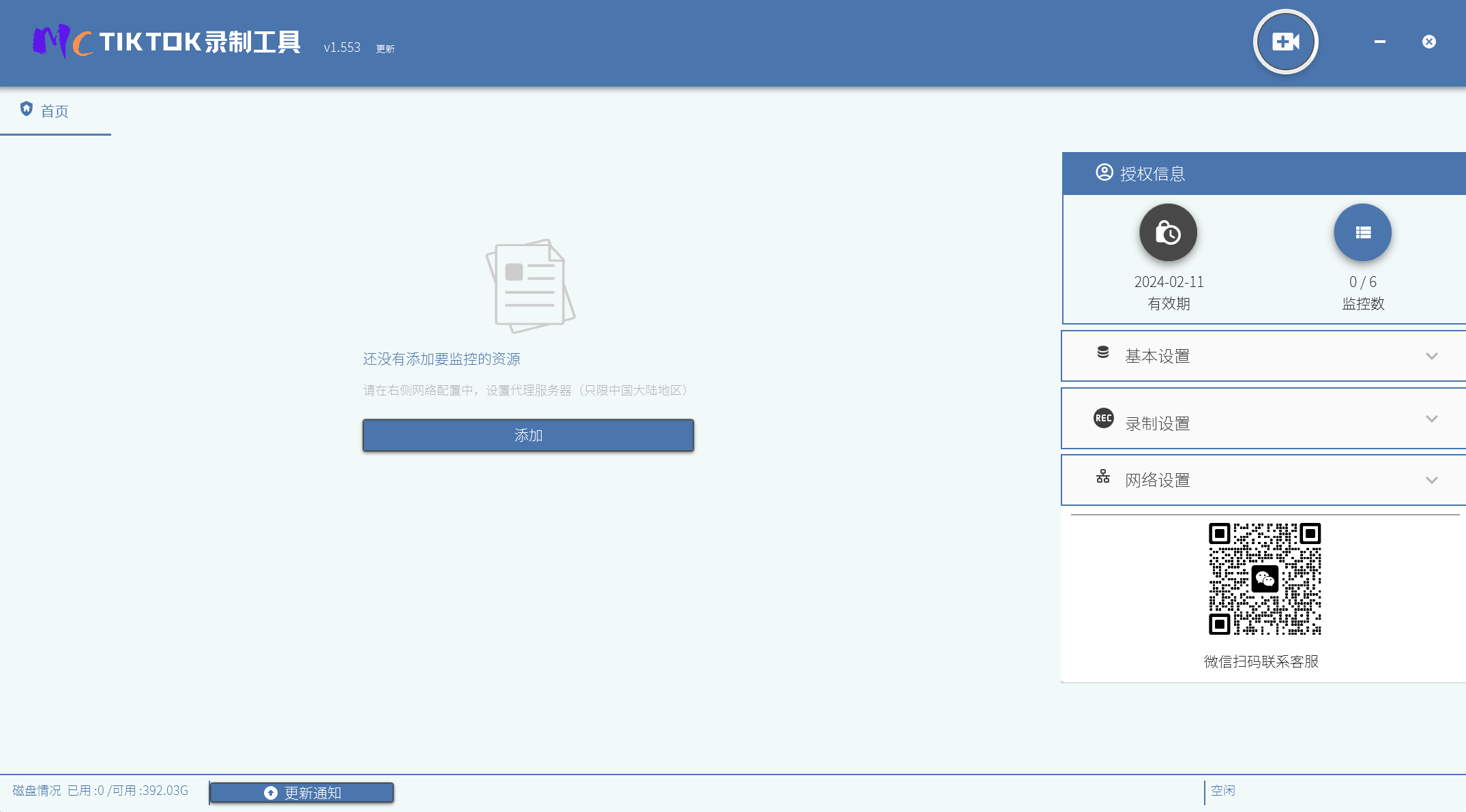
注:本软件需要在海外环境使用,请用户自行准备
二、使用配置:
1.基本设置
可以根据使用习惯设置开机自启动、语言、数据保存目录
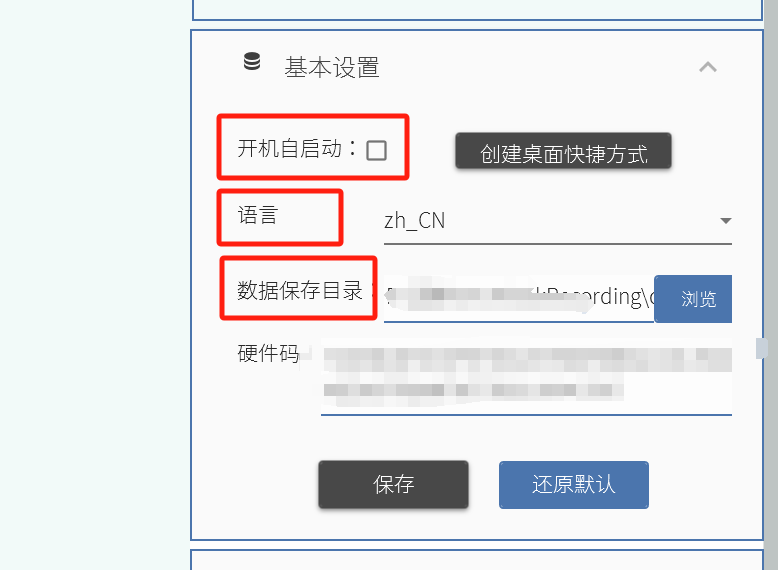
2.录制设置
设置源格式 清晰度 保存格式
视频分割(按照设置的时间对录制的视频进行分割,0表示不分割)
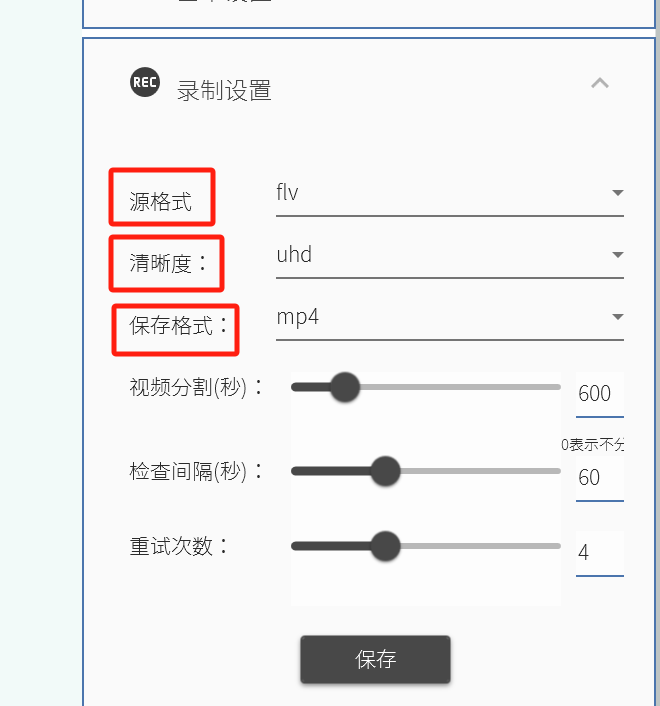
3.网络设置
本软件需要在海外环境使用,请用户自行准备
电脑环境为海外环境后,打开网络设置—代理—手动代理,开关打开,将对应的代理IP地址和端口填到软件里即可
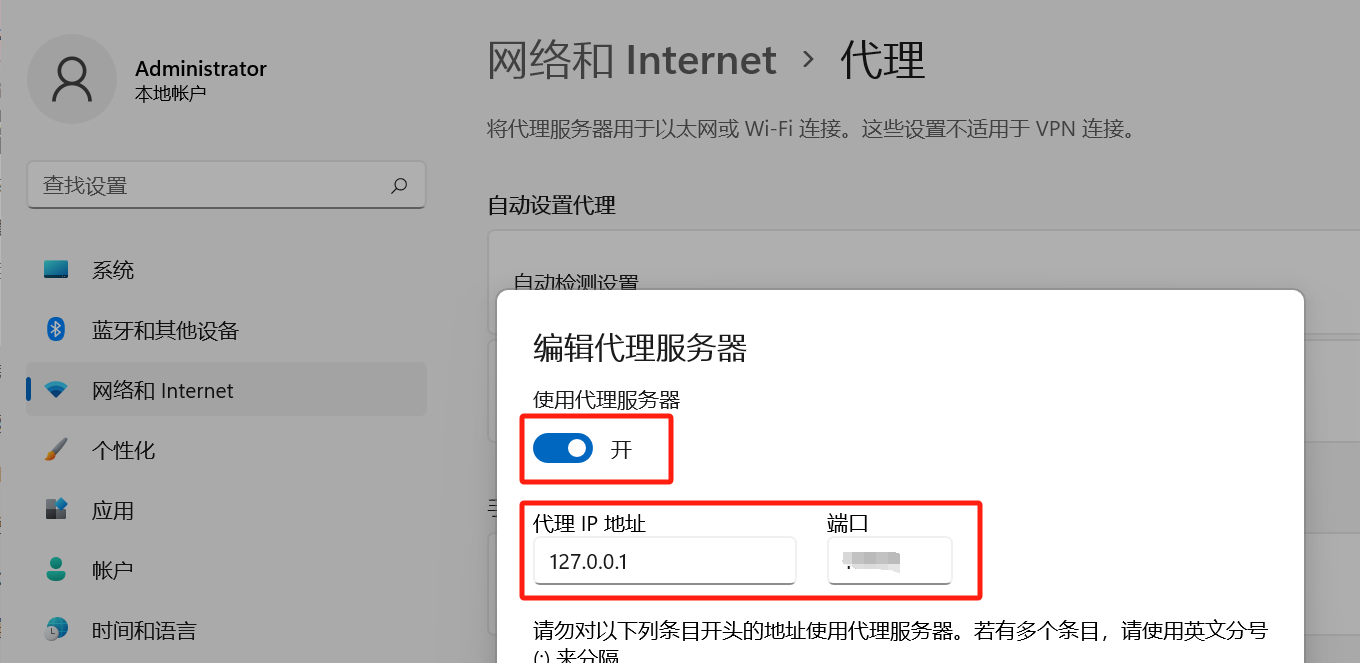
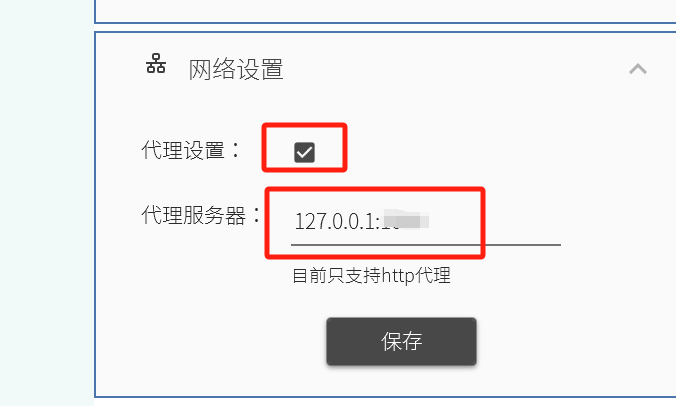
三、开始使用:
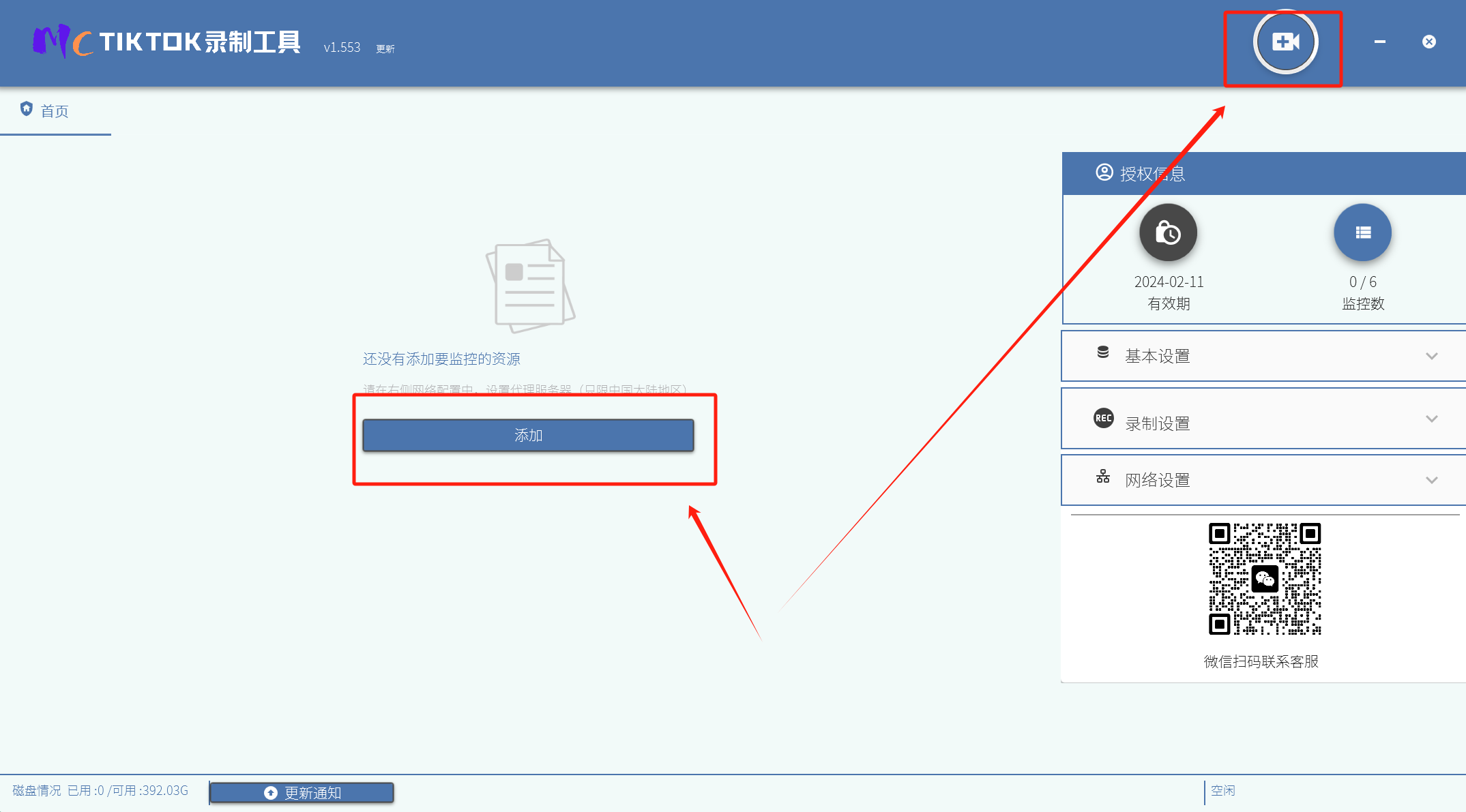
两个入口均可添加直播间地址,直播地址示例:https://www.tiktok.com/@用户名/live
输入要录制的直播间地址,点击立即验证,验证成功后需要登录一个tiktok账号(仅首次使用需要)
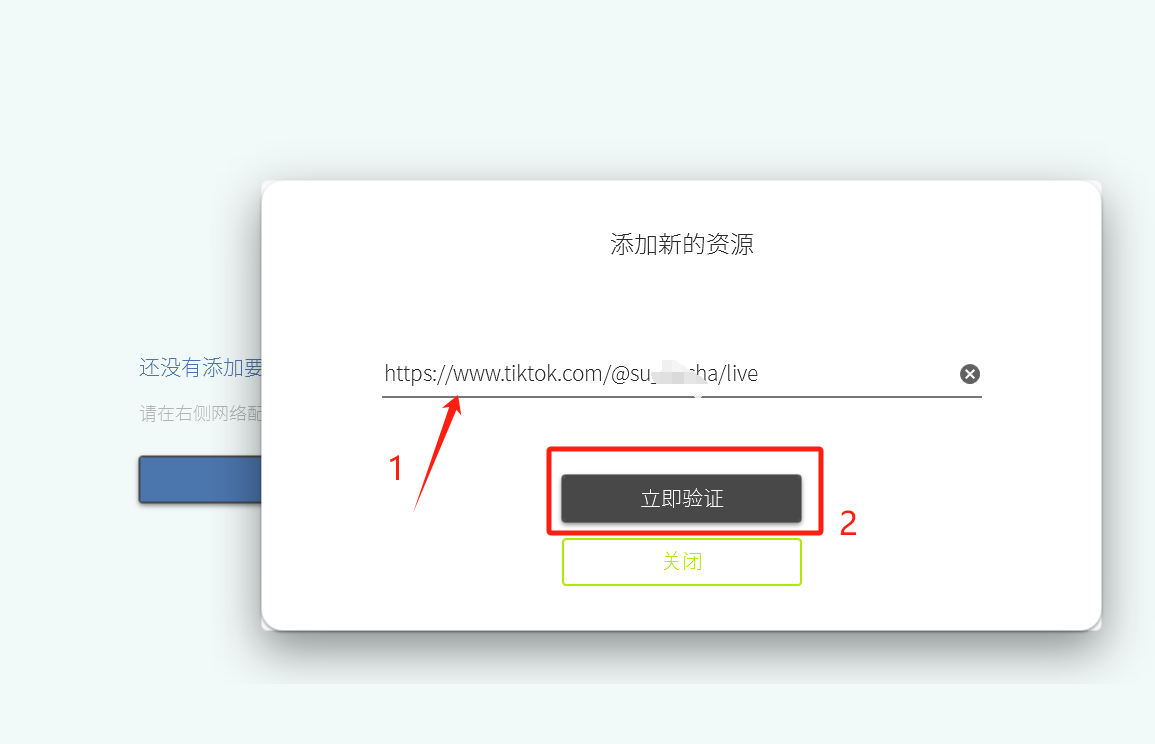
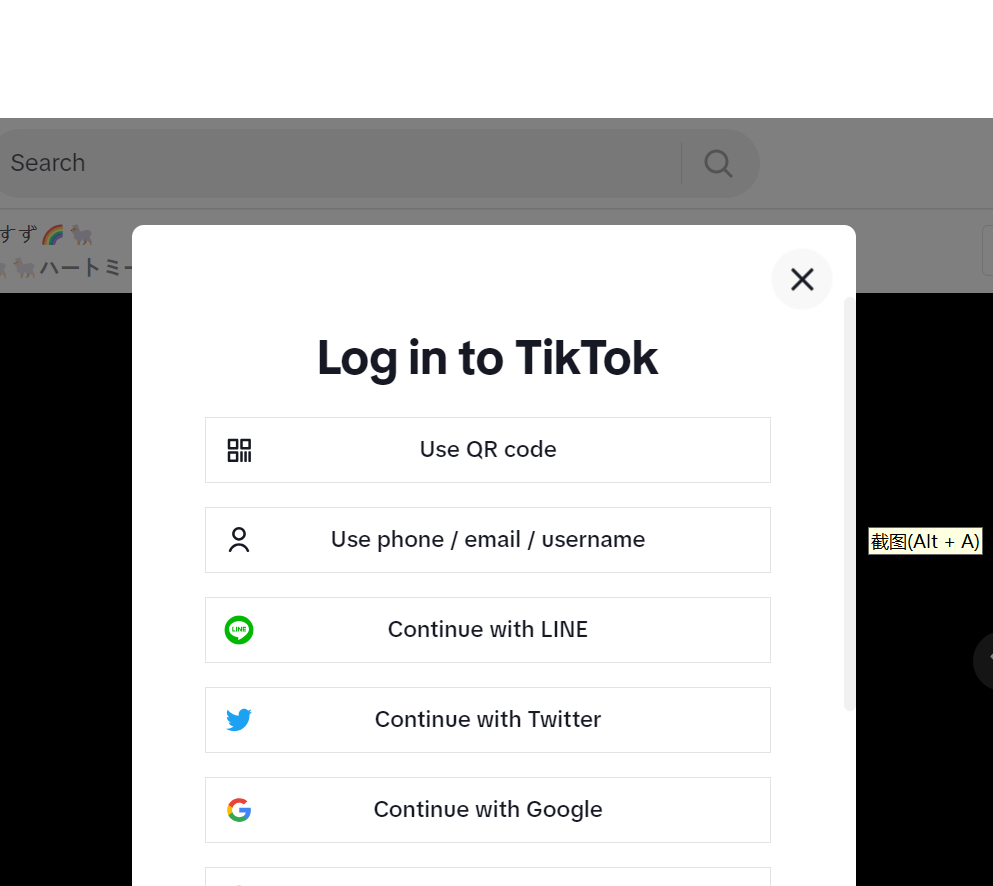
登录后每个直播间可单独选择清晰度,录制设置,设置好后点击图标开始录制
可用直播间数量在软件右侧的监控数显示
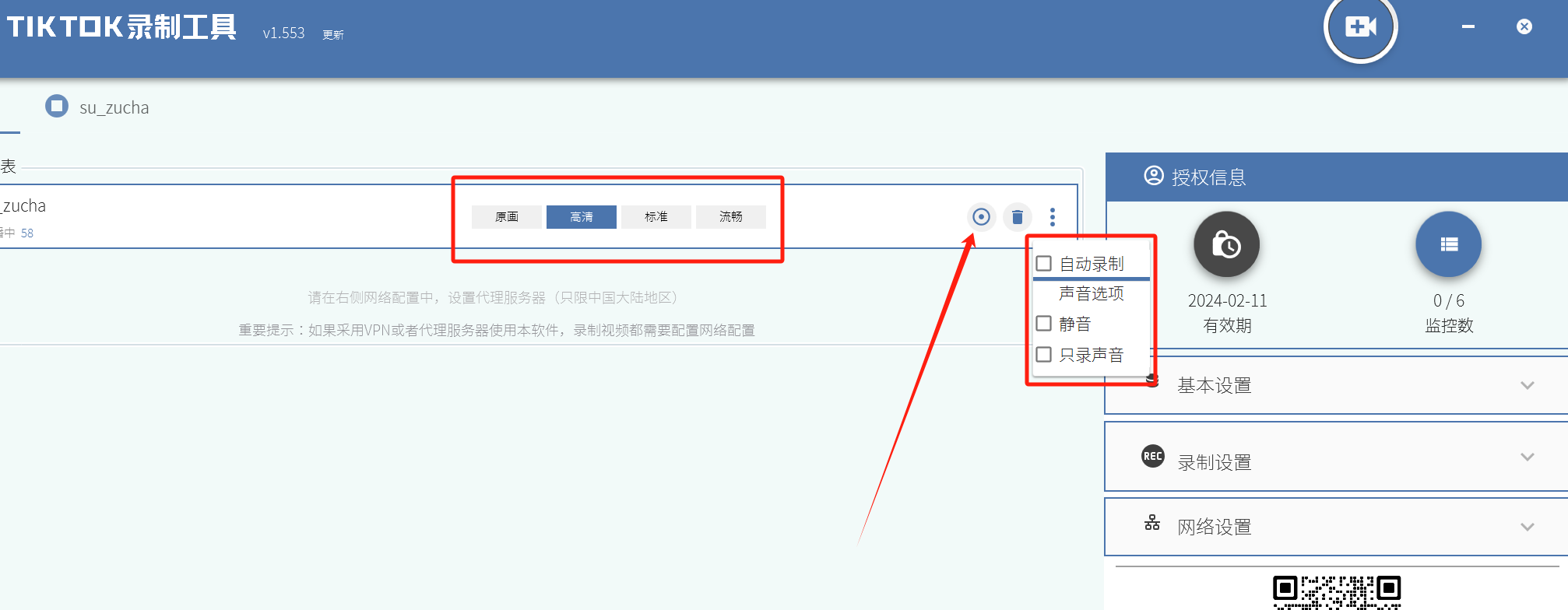
使用帮助
每次打开软件会自行检测直播间是否在直播
打开自动录制的直播间会自动录制
简单的几个步骤就可以完成录制,McTiktok录制工具支持免费试用,自定义清晰度和保存格式,支持自动录制,解放双手,有需要的朋友快来下载试用吧!
注:使用McTiktok录制工具时,应尊重主播的版权,所有素材仅用于自学,请勿盗播!
卡密和监控数可单独购买,购买联系客服:备注tiktok录制工具
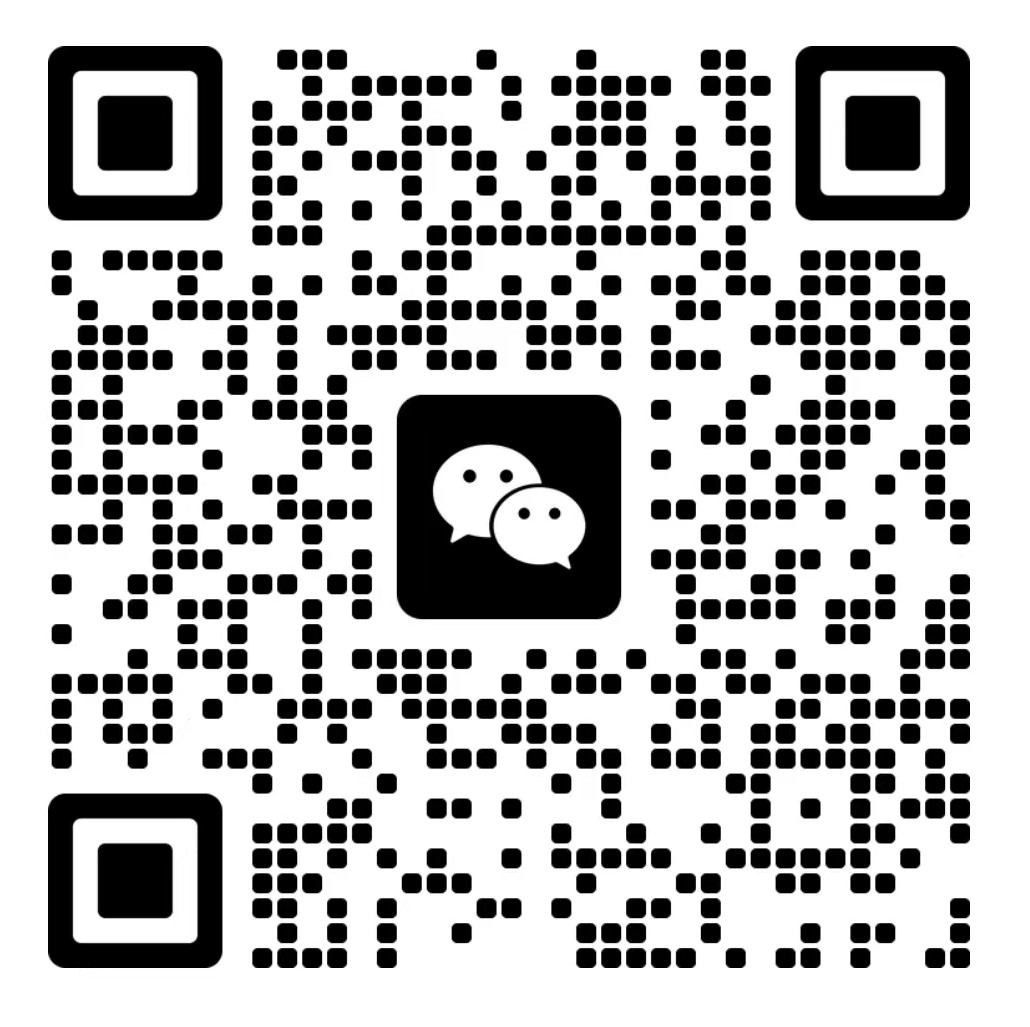
© 版权声明
文章版权归作者所有,未经允许请勿转载。

